লেখক:
Florence Bailey
সৃষ্টির তারিখ:
19 মার্চ 2021
আপডেটের তারিখ:
27 জুন 2024

কন্টেন্ট
এই নিবন্ধটি আপনাকে দেখাবে কিভাবে আপনার পাওয়ারপয়েন্ট প্রেজেন্টেশনকে পিডিএফ -এ রূপান্তর করতে হয়।
ধাপ
2 এর পদ্ধতি 1: পাওয়ারপয়েন্ট ব্যবহার করা
 1 আপনার পাওয়ারপয়েন্ট উপস্থাপনা খুলুন। এটি করার জন্য, "পি" অক্ষর দিয়ে কমলা এবং সাদা আইকনে ক্লিক করুন। তারপর, মেনু বারে, ফাইল> খুলুন ক্লিক করুন।
1 আপনার পাওয়ারপয়েন্ট উপস্থাপনা খুলুন। এটি করার জন্য, "পি" অক্ষর দিয়ে কমলা এবং সাদা আইকনে ক্লিক করুন। তারপর, মেনু বারে, ফাইল> খুলুন ক্লিক করুন।  2 ক্লিক করুন ফাইল পর্দার শীর্ষে মেনু বার থেকে।
2 ক্লিক করুন ফাইল পর্দার শীর্ষে মেনু বার থেকে।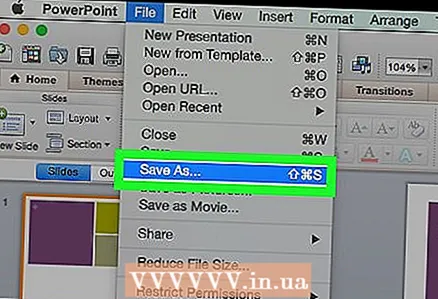 3 ড্রপডাউন মেনু খুলুন রপ্তানি.
3 ড্রপডাউন মেনু খুলুন রপ্তানি.- উইন্ডোজে, PDF / XPS ডকুমেন্ট তৈরি করুন ক্লিক করুন এবং তারপর PDF / XPS তৈরি করুন ক্লিক করুন।
- ম্যাক ওএস এক্স-এ, ফাইল ফরম্যাট ড্রপ-ডাউন মেনু খুলুন এবং পিডিএফ নির্বাচন করুন।
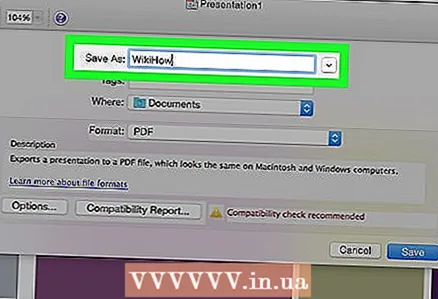 4 ফাইলের জন্য একটি নাম লিখুন।
4 ফাইলের জন্য একটি নাম লিখুন।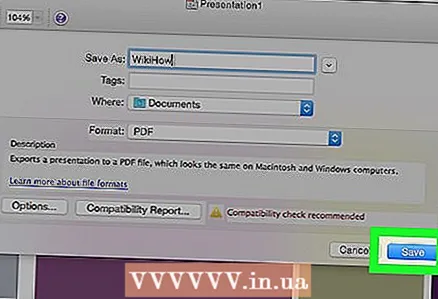 5 ক্লিক করুন সংরক্ষণ (উইন্ডোজ) অথবা রপ্তানি (ম্যাক ওএস এক্স)। পাওয়ারপয়েন্ট প্রেজেন্টেশন নির্দিষ্ট ফোল্ডারে পিডিএফ ডকুমেন্ট হিসেবে সেভ করা হবে।
5 ক্লিক করুন সংরক্ষণ (উইন্ডোজ) অথবা রপ্তানি (ম্যাক ওএস এক্স)। পাওয়ারপয়েন্ট প্রেজেন্টেশন নির্দিষ্ট ফোল্ডারে পিডিএফ ডকুমেন্ট হিসেবে সেভ করা হবে।
2 এর পদ্ধতি 2: গুগল স্লাইড ব্যবহার করা
 1 পৃষ্ঠায় যান http://slides.google.comhttp://slides.google.com. লিঙ্কে ক্লিক করুন অথবা ওয়েব ব্রাউজারে ঠিকানা লিখুন।
1 পৃষ্ঠায় যান http://slides.google.comhttp://slides.google.com. লিঙ্কে ক্লিক করুন অথবা ওয়েব ব্রাউজারে ঠিকানা লিখুন। - আপনি যদি স্বয়ংক্রিয়ভাবে সাইন ইন না করে থাকেন, অনুগ্রহ করে তা করুন অথবা একটি বিনামূল্যে Google অ্যাকাউন্ট তৈরি করুন।
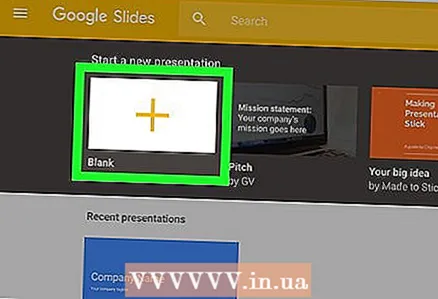 2 আইকনে ক্লিক করুন
2 আইকনে ক্লিক করুন  . এই আইকনটি পৃষ্ঠার নীচে ডানদিকে অবস্থিত। একটি নতুন উপস্থাপনা তৈরি করা হবে।
. এই আইকনটি পৃষ্ঠার নীচে ডানদিকে অবস্থিত। একটি নতুন উপস্থাপনা তৈরি করা হবে। 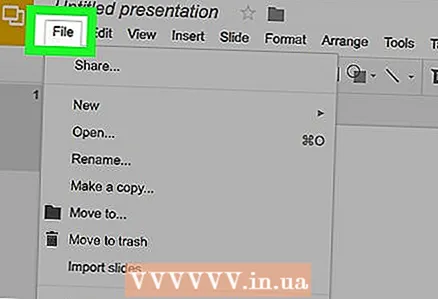 3 ক্লিক করুন ফাইল জানালার উপরের বাম কোণে।
3 ক্লিক করুন ফাইল জানালার উপরের বাম কোণে।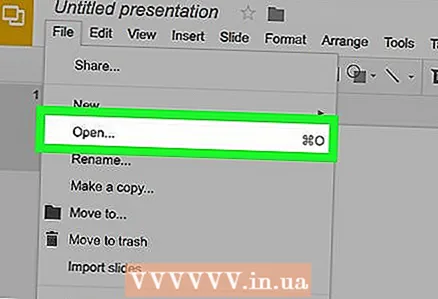 4 ক্লিক করুন খোলা.
4 ক্লিক করুন খোলা. 5 ট্যাবে যান লোড হচ্ছে জানালার শীর্ষে।
5 ট্যাবে যান লোড হচ্ছে জানালার শীর্ষে। 6 ক্লিক করুন আপনার কম্পিউটারে একটি ফাইল নির্বাচন করুন জানালার মাঝখানে।
6 ক্লিক করুন আপনার কম্পিউটারে একটি ফাইল নির্বাচন করুন জানালার মাঝখানে।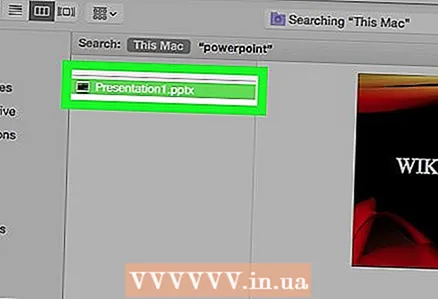 7 আপনি যে পাওয়ারপয়েন্ট উপস্থাপনাটি রূপান্তর করতে চান তা নির্বাচন করুন।
7 আপনি যে পাওয়ারপয়েন্ট উপস্থাপনাটি রূপান্তর করতে চান তা নির্বাচন করুন। 8 ক্লিক করুন ফাইল জানালার উপরের বাম কোণে।
8 ক্লিক করুন ফাইল জানালার উপরের বাম কোণে। 9 ক্লিক করুন হিসাবে ডাউনলোড করুন.
9 ক্লিক করুন হিসাবে ডাউনলোড করুন. 10 ক্লিক করুন পিডিএফ ডকুমেন্ট.
10 ক্লিক করুন পিডিএফ ডকুমেন্ট.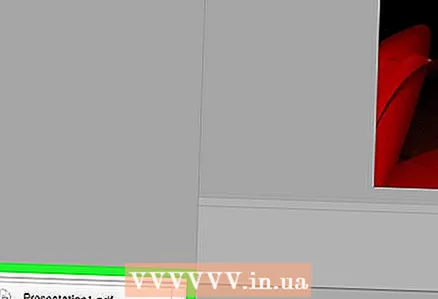 11 ডকুমেন্টের জন্য একটি নাম লিখুন এবং ক্লিক করুন সংরক্ষণ. পাওয়ার পয়েন্ট প্রেজেন্টেশন পিডিএফ ডকুমেন্ট হিসেবে সেভ করা হবে।
11 ডকুমেন্টের জন্য একটি নাম লিখুন এবং ক্লিক করুন সংরক্ষণ. পাওয়ার পয়েন্ট প্রেজেন্টেশন পিডিএফ ডকুমেন্ট হিসেবে সেভ করা হবে।



